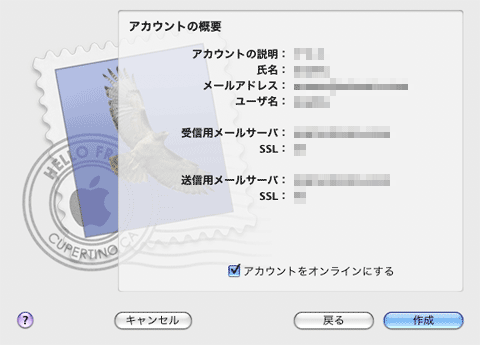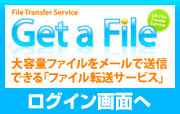メールソフトの設定
Mail(Macintosh OSX版)の設定
1Mail 起動後、メニューバーの【Mail】から【環境設定】をクリックします。
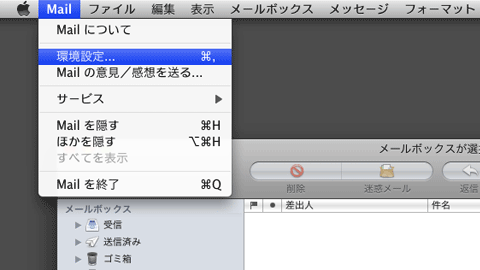
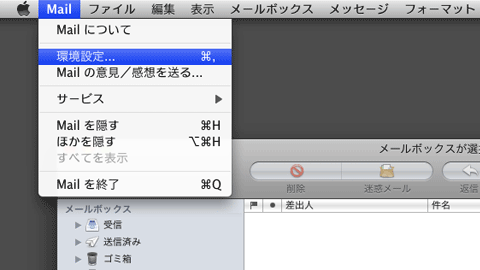
2アカウントウィンドウ上部の「アカウント」アイコンをクリックし、
さらに下の「+」ボタンをクリックします。
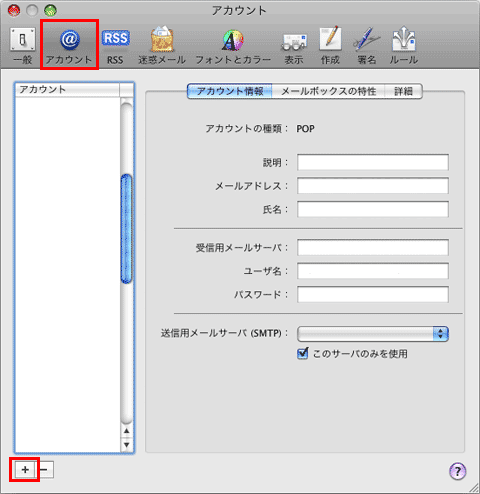
さらに下の「+」ボタンをクリックします。
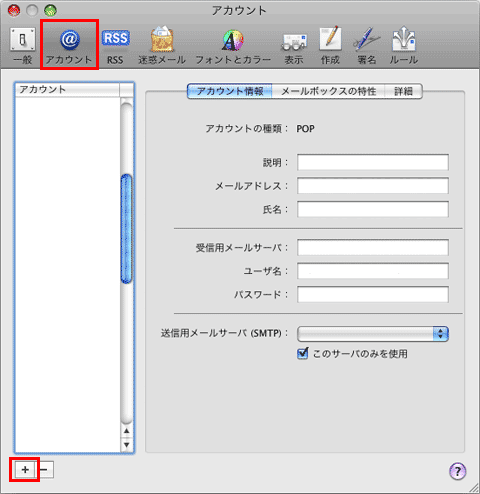
3各項目を設定し、【続ける】ボタンをクリックします。
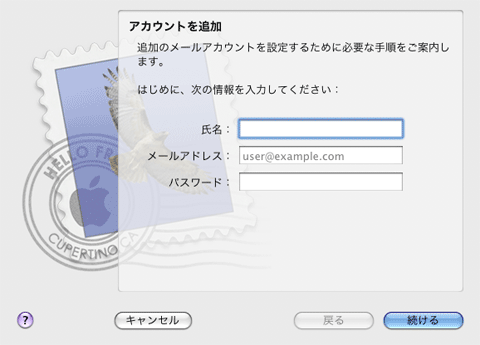
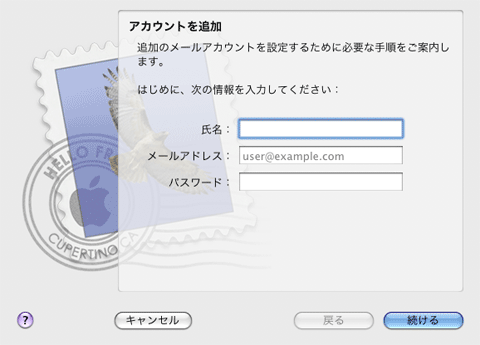
【氏名】 : ご自分の名前を入力
【メールアドレス】 : お客様のメールアドレス
【パスワード】 : 弊社から発行されたパスワード
【メールアドレス】 : お客様のメールアドレス
【パスワード】 : 弊社から発行されたパスワード
4各項目を設定し、【続ける】ボタンをクリックします。
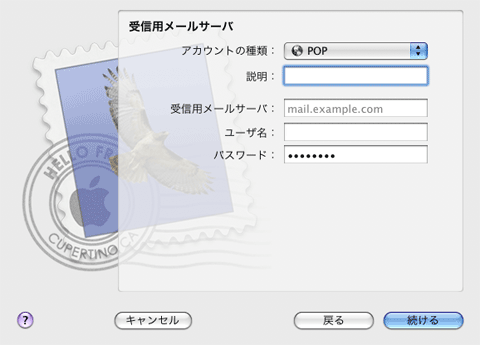
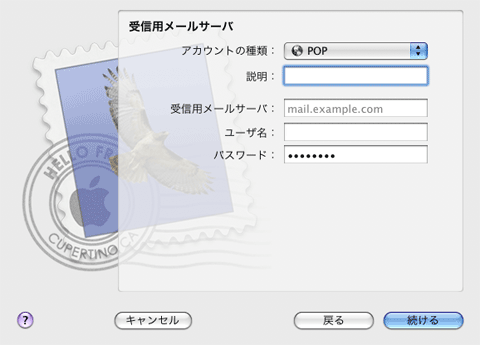
【アカウントの種類】 : 「POP」を選択
【説明】 : 任意の名前を入力(「dishbit」など)
【受信用メールサーバ】 : pop.お客様のドメイン名
【ユーザ名】 : お客様のメールアドレス
【パスワード】 : 弊社から発行されたパスワード
【説明】 : 任意の名前を入力(「dishbit」など)
【受信用メールサーバ】 : pop.お客様のドメイン名
【ユーザ名】 : お客様のメールアドレス
【パスワード】 : 弊社から発行されたパスワード
5各項目を設定し、【続ける】ボタンをクリックします。
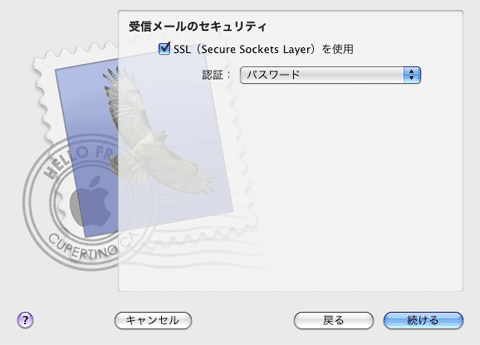
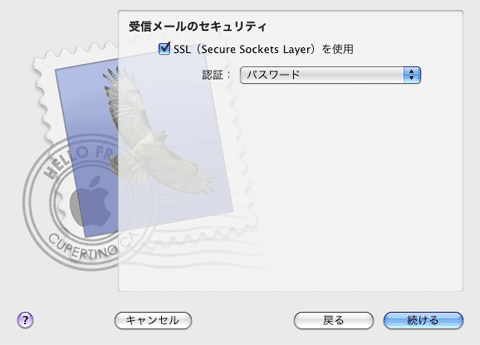
【SSL(Secure Sockets Layer)を使用】 : チェックを入れる
【認証】 : 「パスワード」を選択
【認証】 : 「パスワード」を選択
6各項目を設定し、【続ける】ボタンをクリックします。
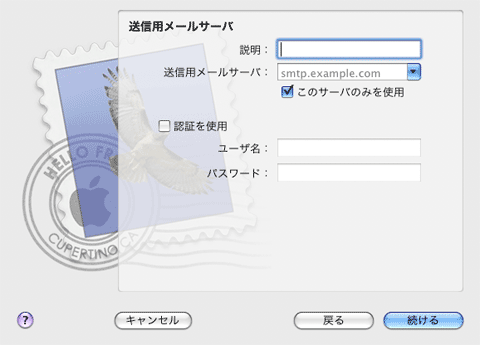
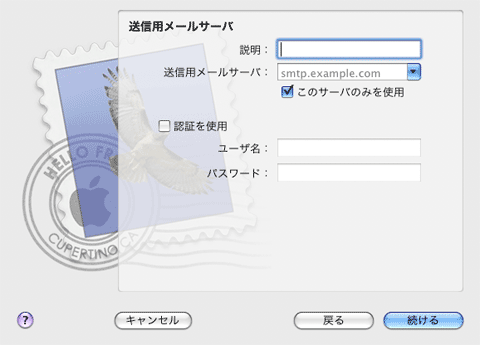
【説明】 : 任意の名前を入力(「dishbit」など)
【送信用メールサーバ】 : smtp.お客様のドメイン名
【認証を使用】 : チェックを外す
【送信用メールサーバ】 : smtp.お客様のドメイン名
【認証を使用】 : チェックを外す
7各項目を設定し、【続ける】ボタンをクリックします。
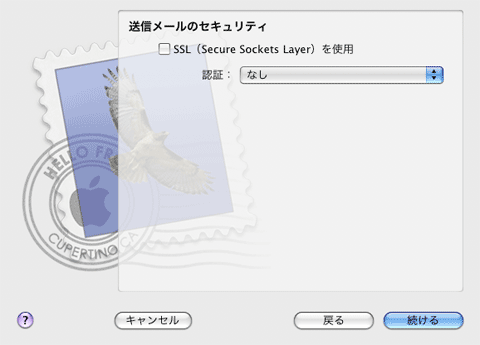
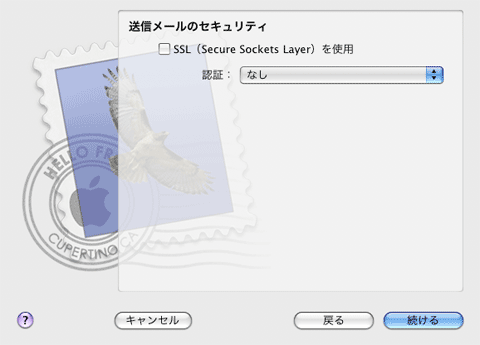
【SSL(Secure Sockets Layer)を使用】 : チェックを外す
8設定内容を確認し、「アカウントをオンラインにする」にチェックを入れ、
【作成】ボタンをクリックします。
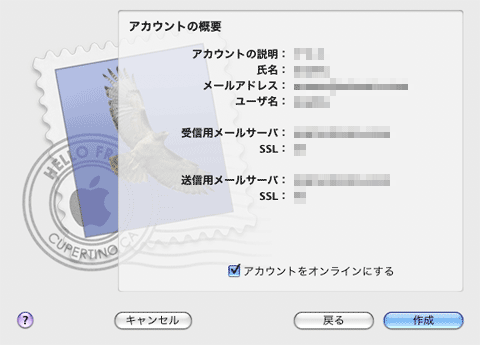
【作成】ボタンをクリックします。